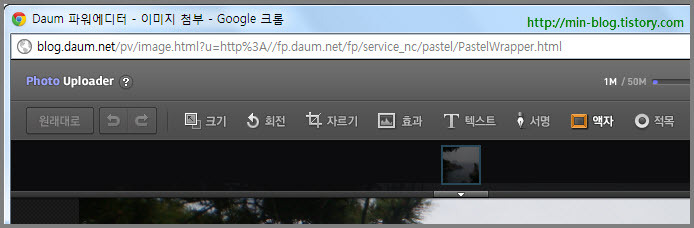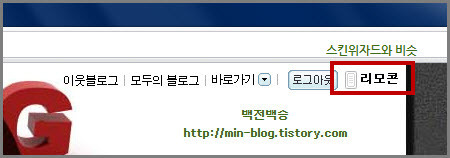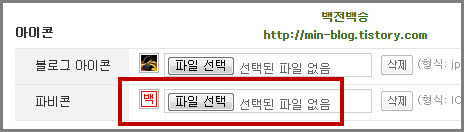반응형
들어가기 전에
네이버 블로그는 기능이 많은데 티스토리 블로그와 다르게 접근하고 사용방법이 달라 어렵거나 없는 것처럼 생각될것입니다. 간단한 예로 다른 티스토리 블로거는 어떻게 할지 모르지만 저는 본문의 사진을 축소를 하기 위해서는 간단히 글의 사진을 클릭하여 옆에 아래 그림과 같은 것이 나타나면 너비의 값을 작게하면 축소되는데 네이버 블로그에도 비슷하거든요.
다른 방식으로 접근하는 것
1. 트랙백 보내기
트랙백 보내는 것을 다루기 전에 용어부터 알아야 합니다. 그럼 알아보면 티스토리 블로그에서는 트랙백이라하며 네이버 블로그, 다음 블로그 등에서는 엮인글이라 합니다. 네이비 블로그 등에 가서 엮인글이라 나오면 뭐지라고 하지마세요. 그럼 티스토리 블로그에서 트랙백을 보내기에 대해서 알아보면 저같은 경우는 수정없이 트랙백을 보내려고 하면 글 상단에 있는 트랙백을 클릭하면 되나 네이버 블로그에서는 글의 수정을 하지 않고 트랙백을 보낼 수 없으니 글의 수정을 눌러 아래그림의 빨간박스안의 엮인글 옵션을 선택한후 주소를 넣을 수 있는 칸이 나타나고 보내는 것은 글을 확인(저장하기)를 클릭하면 되는데 네이버 블로그에서 트랙백(엮인글) 보내기는 귀찮아 제가 네이버 블로그할 때는 거의 보내지 않았습니다.
저같은 경우는 티스토리 블로그에서 사이드바 설정을 위해서 스킨 메뉴의 사이드바 설정을 눌렀지만 네이버 블로그에서는 관리의 꾸미기 설정에서 아래 그림처럼 레이아웃 위젯 설정과 세부디자인 설정을 클릭해야 합니다.
그리고 티스토리 블로그처럼 사이드바의 위젯설정을 하려면 세부디자인 설정에서 클릭한 후 아래 그림이 나오도록 위젯을 눌러야 합니다.저는 아니까 이정도지 모르면 어렵고 복잡할 것 같습니다. 그러니 네이버 블로그는 복잡하고 어려우니 너무 쉽게 생각하지 하지 마세요. 참고로 레이아웃 설정, 세부디자인 설정은 블로그에 있는 리모콘으로 모든 것을 할 수 있습니다.
3. 이미지 수정시
이미지 크기 수정시 이미지를 클릭하는 것은 티스토리 블로그나 네이버 블로그에서는 같은데 네이버 블로거 중에 스마트에디터 1.0을 사용하거나 사용했었다면 2.0에서 이미지를 클릭하면 아래 처럼 된다는 것을 모르실 것입니다.
아래는 1.0이 아닌 스마트에디터 2.0으로 이미지를 클릭하는 것은 티스토리 블로그와 같으나 네이버 블로그에서는 이미지의 가로와 세로가 나와서 헷갈리실 텐테 아래 그림의 빨간박스안에 가로의 수치를 조절하면 세로의 수치는 그림의 비율에 따라 알아서 조절됩니다. 이것은 이 글 위에서 설명한 티스토리 블로그에서 그림의 너비 하나만 조절하면 되는 것입니다. 이제 보니 스마트에디터 1.0은 별로지만 2.0의 사진편집은 상당히 좋네요.
4. 슬라이드
티스토리 블로그에서는 사진의 슬라이드쇼를 만들려면 에디터의 슬라이드쇼 아이콘을 눌러야 하지만 네이버 블로그에서는 그렇게 하지 않습니다. 네이버 블로그에서 슬라이드쇼를 만들려면 사진을 클릭한 후 아래 그림처럼 스토리포토 탭에서 슬라이드쇼를 만들어야 합니다. 아래는 네이버 블로그의 사진올리기에 대한 그림으로 네이버 블로그는 브라우저 차별이 있어서 익스플로러를 제외한 다른 브라우저는 나올지 모르겠지만 저는 크롬 6.0을 사용한 것입니다. 전에는 크롬 6.0에서 사진올리기 창이 아예 안 나타났는데 이제는 나타나는 군요.
5. 글관리
네이버 블로그의 글관리에 대해서는 http://min-blog.tistory.com/331 를 보시면 자세히 알 수 있는데 티스토리 블로그에서 전체 글관리는 블로그 관리에서 하고 네이버 블로그는 글에서도 하고 관리에서도 하니 네이버 블로그 복잡하죠. 제가 여기에서 말하는 글관리는 하나만 하는 것을 말하는 것이 아니라 여러개의 글을 한번에 설정을 바꾸는 것을 말하고 있습니다.
티스토리 블로그에서는 에디터의 동영상 아이콘을 클릭하면 다음TV팟의 동영상을 검색해서 삽입할 수 있고 YouTube 플러그인을 활성화시키면 유튜브(You Tube) 동영상을 삽입할 수 있는데 네이버 블로그에서는 이런 것이 없어 다음TV팟과 YouTube(유튜브)로 가서 동영상을 퍼와야 합니다. 참고로 아래 그림은 티스토리 블로그에서 YouTube 동영상 넣기 플러그인을 활성화시킨 그림입니다.
7.플래시(SWF) 넣기
티스토리 블로그에서는 아래와 같은 플래시 삽입을 http://min-blog.tistory.com/16 처럼하는데 네이버 블로그에서 플래시 넣기는 http://min-blog.tistory.com/21 에서 설명했는데 글에 플래시를 넣는 방법이 글에 플래시를 첨부한 후 확인(저장하기)를 눌러 글을 쓴 후 첨부한 파일의 링크를 알아서 다시 글을 수정하는 것인데 복잡합니다.
8. 미디어 플레이어 삽입
아래와 같은 미디어 플레이어를 정말 네이버 블로그에서 많이 사용하는데 티스토리 블로그에서는 간단한데 단지 파일에 첨부하면 자동으로 되는데 네이버 블로그에서는 http://min-blog.tistory.com/22 에서 설명한 것처럼 해야 하는데 플러그인이 없다면 아마 아래것이 나타나지 않을 것입니다.
정리 - 티스토리 블로그와 다르게 접근
티스토리 블로거분께서 아셔야 할 것은 티스토리 블로그의 대부분이 네이버 블로그에도 있는데 접근하는 것이 다르고 복잡해서 없는 것처럼 보일 것입니다. 저는 네이버 블로그에 대해 아니 복잡하지 않지만 처음 하시는 분은 상당히 복잡할 것 같습니다.
'블로그 > 티스토리' 카테고리의 다른 글
| 티스토리에서는 티스토리 법을... (38) | 2011.07.08 |
|---|---|
| 모바일 블로그을 찾는다면 티스토리가 좋을 것 같다 (32) | 2011.07.02 |
| 티스토리,네이버와 다른 블로그에서 공지 등록 (22) | 2011.06.27 |
| 티스토리 업데이트에 균형이 있었으면 (33) | 2011.06.22 |
| 티스토리는 스킨위자드,네이버 블로그는 리모콘 (39) | 2011.06.17 |
| 네이버에 할 수 없고 티스토리에는 할 수 있는 것 (43) | 2011.06.16 |
| 티스토리와 네이버블로그에서의 태그 (11) | 2011.06.09 |
| 티스토리,테터툴즈,텍스트큐브 (42) | 2011.06.01 |